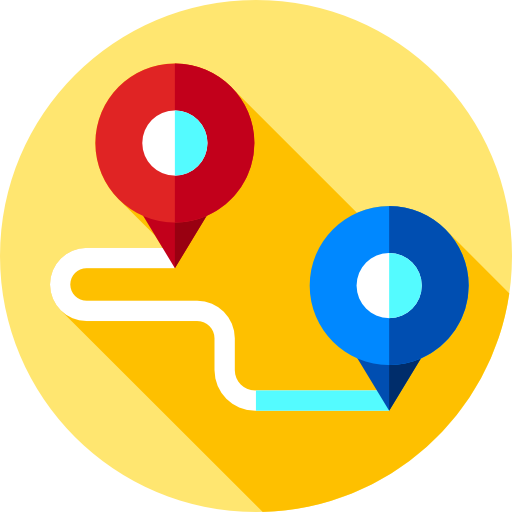
Manual de usuario - Rutas videovigiladas
Manual de usuario de Rutas videovigiladas. Con este material usted podrá guiarse para entender el funcionamiento de la aplicación y el correcto uso del mismo.
Busqueda de una ubicación
Paso 1.- Cambiar la función en la ventana flotante
Pulse con click izquierdo sobre el ícono de flechas girando de.
Selección del punto de origen
Paso 1.- Pulsar sobre el botón
Pulse con click izquierdo sobre el botón con la letra "A" para colocar el punto de origen.
Paso 2.- Colocar el marcador en el mapa
Pulse con click izquierdo sobre cualquier parte del mapa para colocar el punto de origen.
Selección del punto de destino
Paso 1.- Pulsar sobre el botón
Pulse con click izquierdo sobre el botón con la letra "B" para colocar el punto de detino.
Paso 2.- Colocar el marcador en el mapa
Pulse con click izquierdo sobre cualquier parte del mapa para colocar el punto de destino.
Busqueda de la ruta videovigilada
Paso 1.- Pulsar sobre el botón "Buscar rutas videovigiladas"
Asegurese de tener los dos puntos colocados para obtener la ruta videovigilada.
Paso 2.- Visualización de las rutas
Aparecera un recuadro con las rutas videovigiladas y con señalamientos de seguridad o zonas de atención.
Paso 3.- Información de la iconografia
Al trazar la ruta del punto de origen al punto de destino, se mostraran todas las recomendaciones. Al pulsar sobre un icono nos mostrará información adicional que nos puede ayudar a guiarnos.
Descripción de iconografía
1.- Ubicación del usuario
Marcador que indica en el mapa la ubicación exacta del usuario a traves de su posición geografica.
1.- Punto de origen
Marcador que indica en el mapa donde va a ser el punto de origen del ciudadano.
2.- Punto de destino
Marcador que indica en el mapa donde va a ser el punto de destino del ciudadano.
3.- Botones 911
Equipo que cuenta con micrófono y camaras de video para supervisar las zonas aledañas. Si el ciudadano lo requiere puede reportar cualquier emergencia o algún hecho ilícito.
4.- Zonas de atención
Zona en la que se debe prestar atención a personas y/o vehículos con actitud sospechosa.
5.- Zonas de atención vial
Zona en la que se debe prestar atención a las vialidades. Se recomienda respetar cruces peatonales, señalamientos y esperar el paso adecuado en semáforos.
6.- Comercios de apoyo
Comercios certificados en temas de seguridad y medidas preventivas para crear un entorno seguro. Aparecera el nombre del enlace ciudadano al que se le puede solicitar apoyo en caso de emergencia.
7.- Ruta videovigilada
Rutas trazadas que cuentan con videovigilancia.